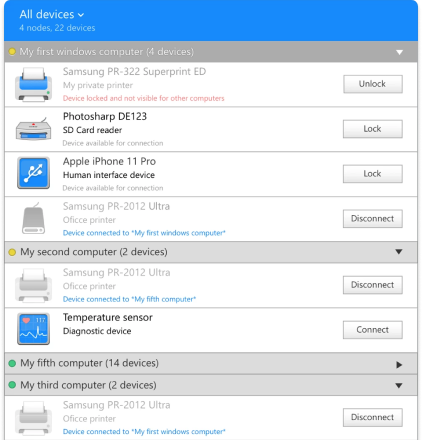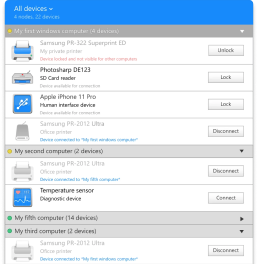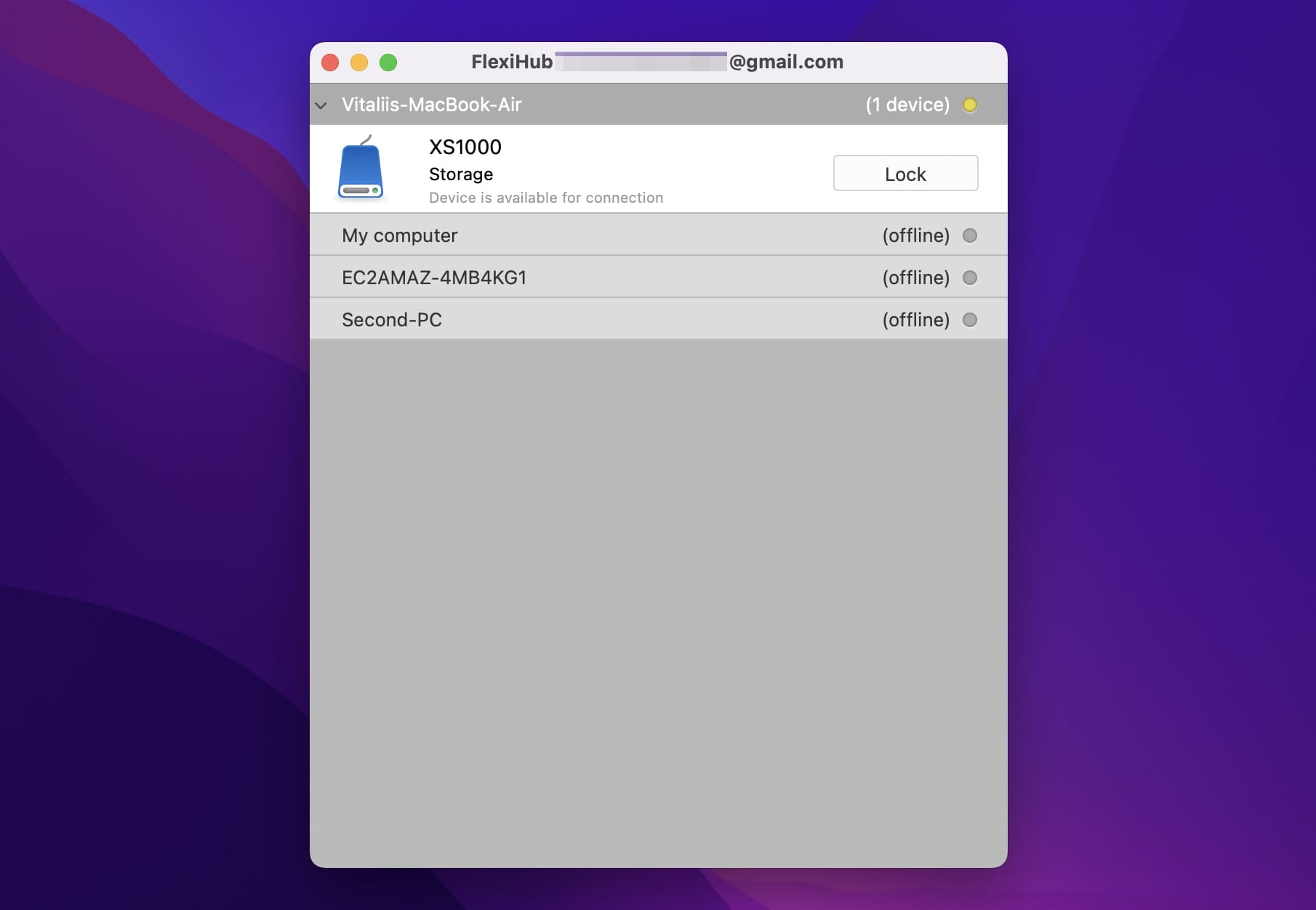FlexiHub è un'applicazione che funge da client di reindirizzamento USB, semplificando la condivisione dei dispositivi periferici. Invece di condividere un particolare dispositivo, FlexiHub condivide l'interfaccia USB che fornisce la soluzione con maggiore flessibilità.
Senza alcuna configurazione aggiuntiva, è possibile connettere e disconnettere semplicemente i dispositivi per consentire l'accesso ai computer collegati alla rete.
Tutto ciò che serve per implementare il reindirizzamento USB è installare FlexiHub sulla macchina che condivide un dispositivo e il computer che desidera l'accesso remoto. È una soluzione multipiattaforma che consente ai dispositivi USB di essere condivisi da macchine che eseguono sistemi operativi diversi.
 Pro:
Pro:
-
L'app supporta la condivisione di qualsiasi tipo di dispositivo USB. Puoi condividere scanner, webcam, stampanti e qualsiasi altro tipo di periferica che si connette tramite un'interfaccia USB.
-
È possibile condividere dispositivi remoti anche se non si dispone di una connessione diretta tra i due computer. Le reti wireless sono supportate per il reindirizzamento USB.
 Contro:
Contro:
-
Il client di reindirizzamento USB non può connettersi a dispositivi remoti con il piano gratuito.
-
FlexiHub richiede che entrambi i computer che condividono i dispositivi dispongano di una connessione Internet.
Successivamente, discuteremo come utilizzare il componente client di redirector USB.